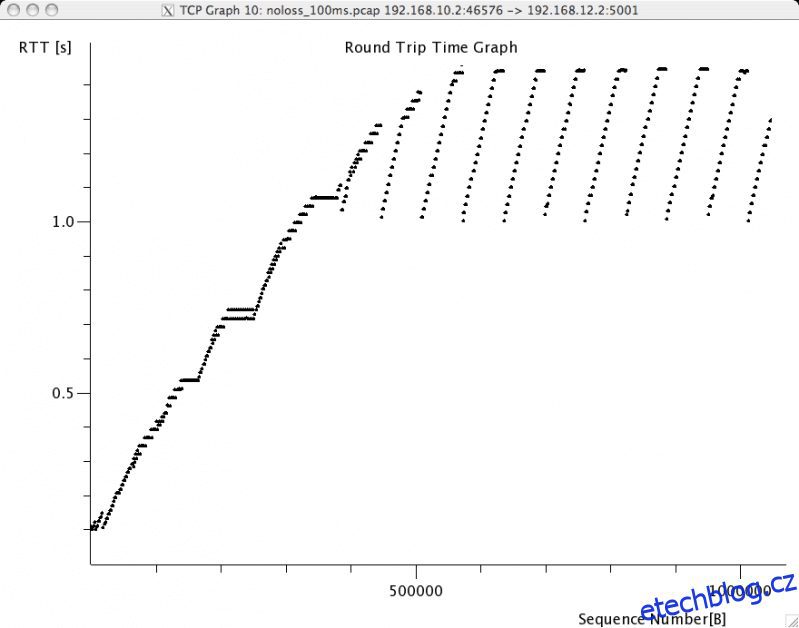Latence sítě je zpoždění při přenosu požadavků nebo dat ze zdroje do cíle v síťovém ekosystému. Podívejme se, jak můžete řešit problémy s latencí sítě.
Jakákoli akce vyžadující použití sítě, jako je otevření webové stránky, kliknutí na odkaz nebo otevření aplikace a hraní online hry, se nazývá aktivita. Aktivita uživatele je požadavek a doba odezvy webové aplikace je doba potřebná k zodpovězení tohoto požadavku.
Toto časové zpoždění také zahrnuje čas, který server potřebuje k dokončení požadavku. V důsledku toho je definován jako okružní výlet – čas potřebný k zaznamenání, zpracování a následnému přijetí požadavku uživatelem, kde je dekódován.
Termín „nízká latence“ označuje zpoždění přenosu dat, které je relativně krátké. Na druhou stranu jsou nežádoucí dlouhé prodlevy nebo přílišná latence, protože zhoršují uživatelskou zkušenost.
Table of Contents
Jak opravit latenci sítě?
Na internetu je k dispozici mnoho nástrojů a softwaru pro analýzu a odstraňování problémů se sítí. Některé jsou placené a některé jsou zdarma. Existuje však nástroj tzv Wireshark, což je open-source a GPL licencovaná aplikace používaná k zachycování datových paketů v reálném čase. Wireshark je nejpopulárnější a běžně používaný analyzátor síťových protokolů na světě.
Pomůže vám při zachycení síťových paketů a jejich podrobném zobrazení. Tyto pakety můžete použít pro analýzu v reálném čase nebo offline, jakmile zachytí síťové pakety. Tato aplikace vám umožňuje zkoumat váš síťový provoz pod mikroskopem, filtrovat a procházet do něj, abyste našli zdroj problémů, pomáhá s analýzou sítě a nakonec se zabezpečením sítě.
Co způsobuje zpoždění sítě?
Několik hlavních důvodů pro pomalé připojení k síti, včetně:
- Vysoká latence
- Závislosti aplikací
- Ztráta paketů
- Záchytná zařízení
- Neefektivní velikosti oken
A v tomto článku zkoumáme každou příčinu zpoždění sítě a jak vyřešit problémy s Wireshark.
Zkoumání s Wireshark
Vysoká latence
Vysoká latence označuje dobu, kterou trvá přenos dat z jednoho koncového bodu do druhého. Vliv vysoké latence na síťovou komunikaci je obrovský. V níže uvedeném diagramu se jako příklad podíváme na dobu zpáteční cesty stahování souboru na cestě s vysokou latencí. Doba latence zpáteční cesty může často přesáhnout jednu sekundu, což je nepřijatelné.
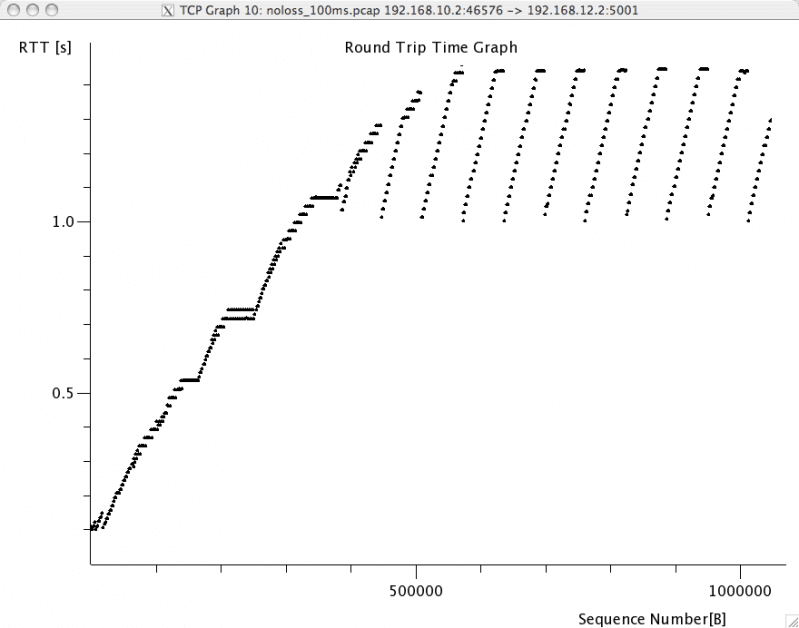
- Přejděte do Statistiky Wireshark.
- Vyberte možnost Graf toku TCP.
- Chcete-li zjistit, jak dlouho trvá stažení souboru, vyberte graf zpáteční doby.
Wireshark se používá k výpočtu doby zpáteční cesty na trase, aby se zjistilo, zda to není příčinou chybného výkonu komunikační sítě protokolu TCP (Transmission Control Protocol). TCP se používá v různých aplikacích, včetně online surfování, přenosu dat, protokolu pro přenos souborů a mnoha dalších. V mnoha případech lze operační systém vyladit tak, aby fungoval efektivněji na kanálech s vysokou latencí, zejména když hostitelé používají Windows XP.
Závislosti aplikací
Některé aplikace jsou závislé na jiných aplikacích, procesech nebo hostitelské komunikaci. Předpokládejme, že vaše databázová aplikace se například spoléhá na připojení k jiným serverům při načítání položek databáze. V takovém případě může pomalý výkon na těchto ostatních serverech zhoršit dobu načítání místní aplikace.
Vezměte si například procházení webu, kdy cílový server odkazuje na několik dalších webových stránek. Chcete-li například načíst hlavní stránku webu, www.espn.com, musíte nejprve navštívit 16 hostitelů, kteří poskytují reklamy a obsah pro hlavní stránku www.espn.com.
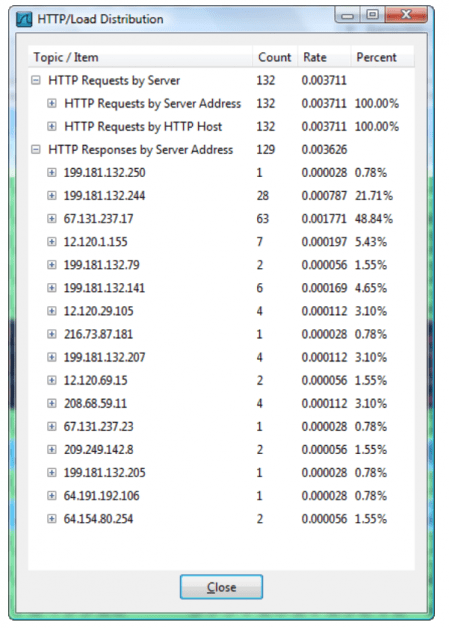
Na obrázku výše zobrazuje okno HTTP Load Distribution v aplikaci Wireshark seznam všech serverů používaných domovskou stránkou www.espn.com.
Ztráta paketů
Jedním z nejčastějších problémů, které na sítích nacházím, je ztráta paketů. Ke ztrátě paketů dochází, když datové pakety nejsou správně doručeny od odesílatele k příjemci přes internet. Když uživatel navštíví webovou stránku a začne stahovat její prvky, zmeškané pakety způsobí opakované přenosy, což zvyšuje jistotu stahování webových souborů a zpomaluje celkový proces stahování.
Navíc, když aplikace používá TCP, chybějící pakety mají obzvláště negativní dopad. Když připojení TCP detekuje zahozený paket, rychlost propustnosti se automaticky zpomalí, aby se kompenzovaly problémy se sítí.
Postupně se zlepšuje na přijatelnější tempo, dokud není zahozen další paket, což má za následek výrazné snížení datové propustnosti. Stahování velkých souborů, které by jinak mělo snadno procházet sítí, výrazně trpí ztrátou paketů.
Jak to vypadá, když se ztratí paket? Je to diskutabilní. Ztráta paketů může mít dvě podoby, pokud program pracuje přes TCP. V jednom příkladu přijímač monitoruje pakety na základě jejich pořadových čísel a detekuje chybějící paket. Klient provede tři požadavky na chybějící paket (dvojité potvrzení), což vede k opětovnému odeslání. Když odesílatel zjistí, že příjemce nepotvrdil příjem datového paketu, vyprší časový limit odesílatele a znovu odešle datový paket.
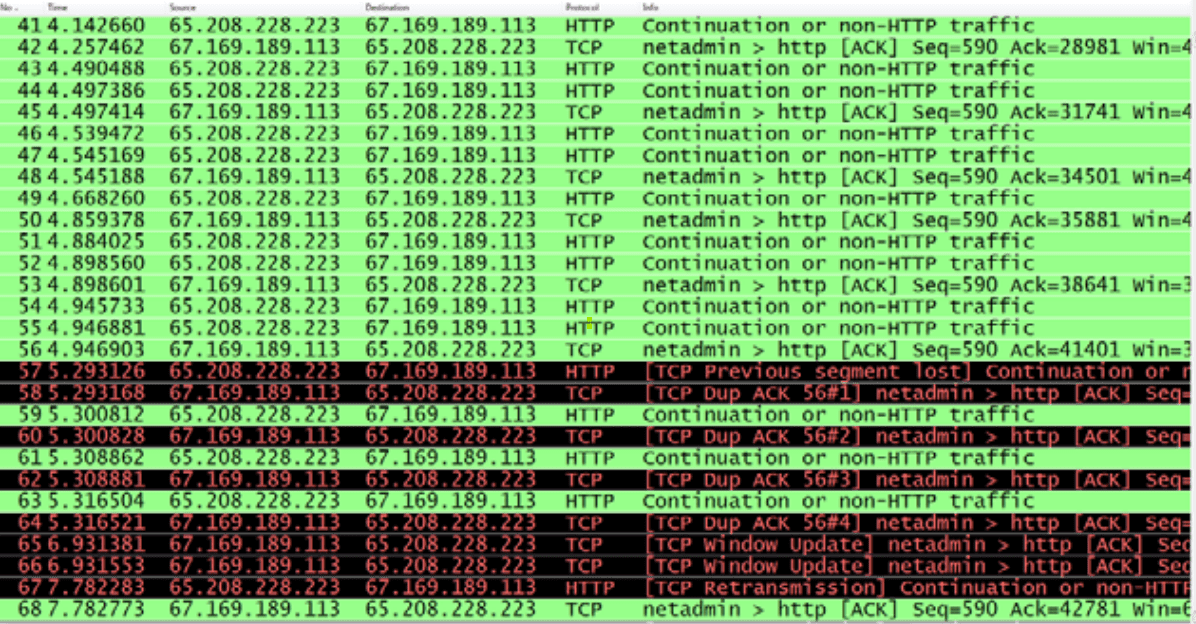
Wireshark indikuje, že došlo k přetížení sítě a vícenásobná potvrzení způsobí opětovný přenos problematického provozu jeho barevným kódováním. Vysoký počet duplicitních potvrzení indikuje ztrátu paketů a významné zpoždění v síti.
Chcete-li zvýšit rychlost sítě, je důležité přesně určit místo ztráty paketů. Když dojde ke ztrátě paketů, přesuneme Wireshark po cestě, dokud již nebude vidět žádná ztráta paketů. V tuto chvíli jsme „proti proudu“ od bodu výpadku paketů, takže víme, kam zaměřit naše úsilí při ladění.
Odposlouchávací zařízení
Policisté síťového provozu jsou propojovací zařízení, která provádějí volby přesměrování, jako jsou přepínače, směrovače a brány firewall. Když dojde ke ztrátě paketů, měla by být tato zařízení vyšetřena jako pravděpodobný důvod.
Latence může být přidána k cestě pomocí těchto propojovacích zařízení. Pokud je například povolena priorita provozu, můžeme být svědky extra latence vložené do streamu s nízkou úrovní priority.
Neefektivní velikosti oken
Kromě operačního systému Microsoft existují v sítích TCP/IP další „okna“.
- Posuvné okno
- Okno přijímače
- Okno kontroly přetížení
Tato okna dohromady tvoří komunikační výkon sítě na bázi TCP. Začněme definováním každého z těchto oken a jejich dopadu na šířku pásma sítě.
Posuvné okno
Když jsou data potvrzena, je posuvné okno využito k vysílání dalších TCP segmentů po síti. Odesílatel obdrží potvrzení o přenesených datových fragmentech, posuvné okno se roztáhne. Dokud v síti nedochází ke ztrátě přenosů, lze přenášet větší objemy dat. Při ztrátě paketu se posuvné okno zmenší, protože síť nemůže zvládnout zvýšené množství dat na lince.
Okno přijímače
Okno přijímače zásobníku TCP je vyrovnávací prostor. Když jsou data přijata, jsou uložena v tomto vyrovnávací paměti, dokud je aplikace nezvedne. Okno přijímače se zaplní, když aplikace nedrží krok s rychlostí příjmu, což nakonec vede ke scénáři „nulového okna“. Veškerý přenos dat k hostiteli se musí zastavit, když přijímač oznámí stav nulového okna. Rychlost propustnosti klesne na nulu. Metoda známá jako Window Scaling (RFC 1323) umožňuje hostiteli zvětšit velikost okna přijímače a snížit pravděpodobnost scénáře nulového okna.
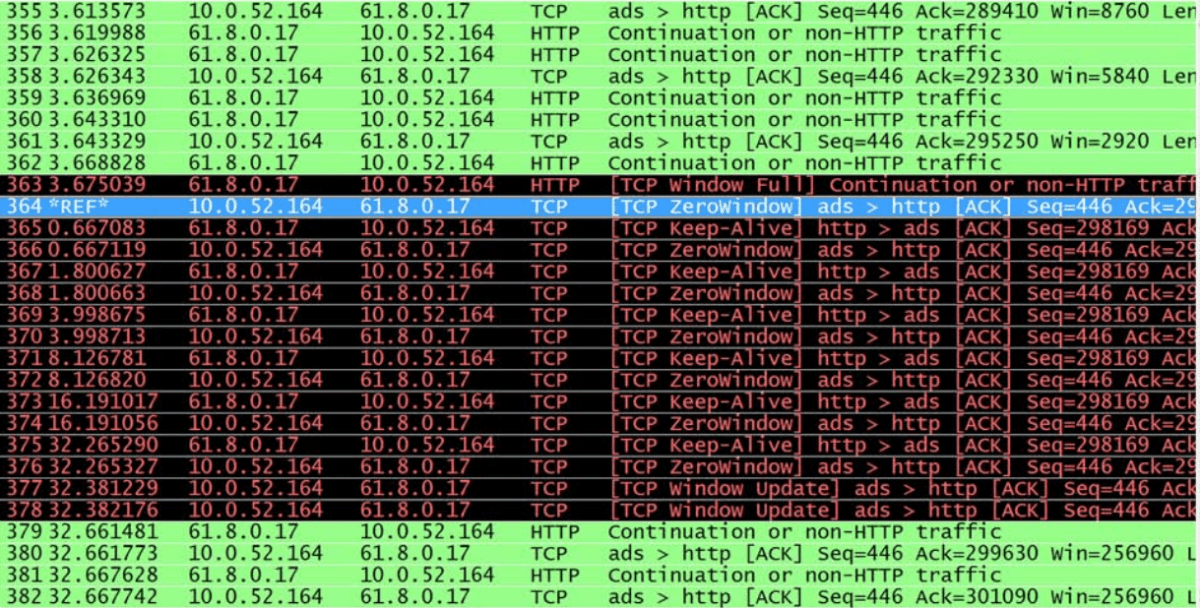
Výše uvedený obrázek zobrazuje 32sekundové zpoždění v síťové komunikaci kvůli scénáři nulového okna.
Okno přetížení
Okno přetížení definuje maximální množství dat, které může síť zpracovat. K tomuto číslu přispívá rychlost přenosu paketů odesílatele, rychlost ztráty paketů v síti a velikost okna příjemce. Okno zahlcení se během zdravé síťové komunikace neustále zvyšuje, dokud není přenos dokončen nebo dokud nedosáhne „stropu“ stanoveného stavem sítě. Přenosové schopnosti odesílatele nebo velikost okna příjemce. Každé nové připojení zahájí proceduru vyjednávání velikosti okna znovu.
Tipy pro zdravou síť
- Naučte se používat Wireshark jako úkol první odezvy k rychlému a efektivnímu odhalení zdroje slabého výkonu.
- Identifikujte zdroj latence síťové cesty a je-li to možné, snižte ji na přijatelnou úroveň.
- Vyhledejte a vyřešte zdroj ztráty paketů.
- Zkontrolujte velikost okna přenosu dat a pokud je to možné, zmenšete ji.
- Prozkoumejte výkon zachycovacích zařízení a zjistěte, zda přidávají latenci nebo zahazují pakety.
- Optimalizujte aplikace tak, aby mohly doručovat větší množství dat a pokud je to možné, získávat data z okna přijímače.
Zabalení 👨🏫
Prošli jsme hlavní důvody problémů s výkonem sítě, ale jedním z faktorů, který by neměl chybět, je nedostatek porozumění chování síťové komunikace. Wireshark poskytuje viditelnost sítě stejně jako rentgenové paprsky a skenování CAT nabízí viditelnost lidského těla pro přesné a rychlé diagnózy. Tento nástroj se stal životně důležitým nástrojem pro lokalizaci a diagnostiku síťových problémů.
Nyní byste měli prozkoumat a vyřešit výkon sítě pomocí několika filtrů a nástrojů pomocí Wireshark. 👍